در این مقاله، قصد داریم نحوه ساخت دیالوگ در اندروید استودیو آموزش دهیم . سابقا از آن برای هشدار به کاربران در این مورد که آیا آنها مایل به خاتمه یا ادامه دادن می باشند استفاده می شد. اکنون به آموزش ساخت دیالوگ در اندروید استودیو می پردازیم .
مرحله ۱:
یک پروژه جدید در Android Studio ایجاد کنید.
نامی بر روی پروژه بگذارید و روی « Next» کلیک کنید.
” Phone and Tablet ” را انتخاب کنید و روی ” Next” کلیک کنید.
یک ” empty activity ” را انتخاب کنید و روی ” Next” کلیک کنید.
در نهایت، برای اکتیوتی خود نامی انتخاب کرده و بر روی ” Finish ” کلیک کنید.
مرحله ۲:
تنظیمات gradle را از مسیر Gradle Scripts>>Build.Gradle انجام دهید .
سپس وابستگی زیر را در build.gridle اپلیکیشن خود اضافه کنید.
کد کپی شده در اینجا آمده است:
maven
{
url "https://jitpack.io"
}
مرحله ۳:
بعد، این مسیر را طی کنید :
app >> res >> layout >> activity_main.xml
سپس صفحه activity را انتخاب کنید.
و به صورت زیر کد را تایپ کنید.
کد کپی شده در اینجا آمده است:
.
<TextView android:layout_width="wrap_content" android:layout_height="wrap_content" android:text="There is no Activity in this page" android:textSize="30dp" app:layout_constraintBottom_toBottomOf="parent" app:layout_constraintLeft_toLeftOf="parent" app:layout_constraintRight_toRightOf="parent" app:layout_constraintTop_toTopOf="parent" />
مرحله ۴:
بعد، این مسیر را طی کنید :
app >> java>>Mainactivity.java
سپس صفحه Main activity را انتخاب کنید.
کد زیر را تایپ کنید.
کد کپی شده در اینجا آمده است:
.
public class MainActivity extends Activity {
@Override
protected void onCreate(Bundle savedInstanceState) {
super.onCreate(savedInstanceState);
setContentView(R.layout.activity_main);
}
@Override
public void onBackPressed() {
final AlertDialog.Builder builder = new AlertDialog.Builder(MainActivity.this);
builder.setMessage("Are you want to do this");
builder.setCancelable(true);
builder.setNegativeButton("Yes", new DialogInterface.OnClickListener() {
@Override
public void onClick(DialogInterface dialogInterface, int i) {
dialogInterface.cancel();
}
});
builder.setPositiveButton("close!", new DialogInterface.OnClickListener() {
@Override
public void onClick(DialogInterface dialogInterface, int i) {
finish();
}
});
AlertDialog alertDialog = builder.create();
alertDialog.show();
مرحله ۵:
پس از مرحله ۴، تمامی فایل های تابع gradles و Mainactivity.java با کلیک کردن بر روی دکمه Sync در گوشه بالا سمت راست صفحه gradled همگام سازی می گردند.
مرحله ۶:
اکنون پیش نمایش را بازبینی نمایید. پس از اجراء کردن کد، پیش نمایش اینگونه ظاهر می گردد.
مرحله ۷:
بعد، در “Android Studio” اپلیکیشن را اجرا کنید . و ” Emulator” یا موبایل اندرویدی خود را انتخاب کنید. چند ثانیه ای برای به نصب و راه اندازی آن صبر کنید.
اپلیکیشن را در شبیه ساز مورد نظر خود اجرا کنید (Shift + F10).
شرح و توصیف کد منبع:
در این مقاله، کد منبع ارائه شده فقط تابع و وابسته به کنترلر Alert dialog است و کد استفاده شده در activity_main.xml ، دکمه Back را به دکمه alert تبدیل کرده و ویژگی های آن را تعریف می کند.
.
خلاصه مطالب:
در این مقاله اپلیکیشنی با نام Dialog Alert ایجاد نمودیم. سپس یک Gradle را وارد کرده و یاد گرفتیم چگونه یک alert را در هنگام فشاردادن دکمه Back ، ایجاد کنیم. در پایان آن را به عنوان خروجی (output) بکار گرفتیم.
 آموزش برنامه نویسی در مشهد
آموزش برنامه نویسی در مشهد
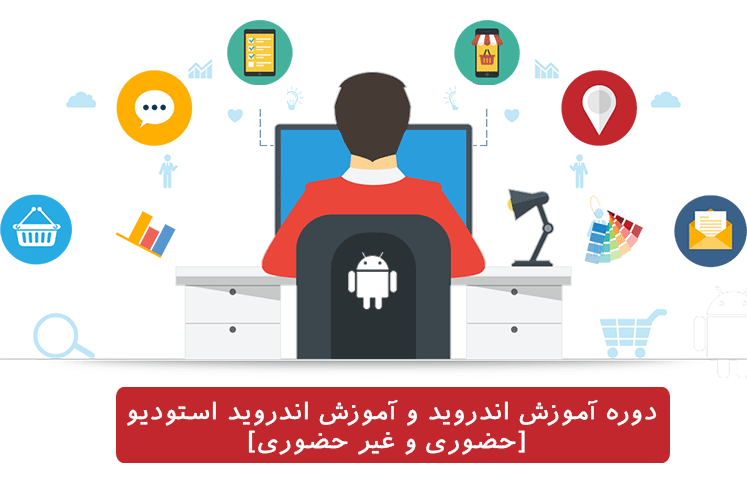
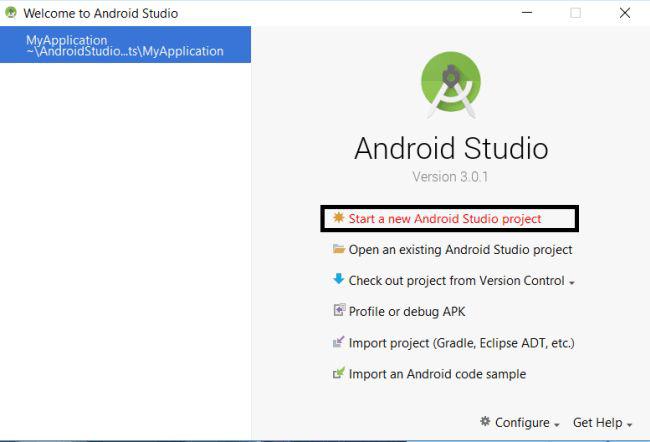
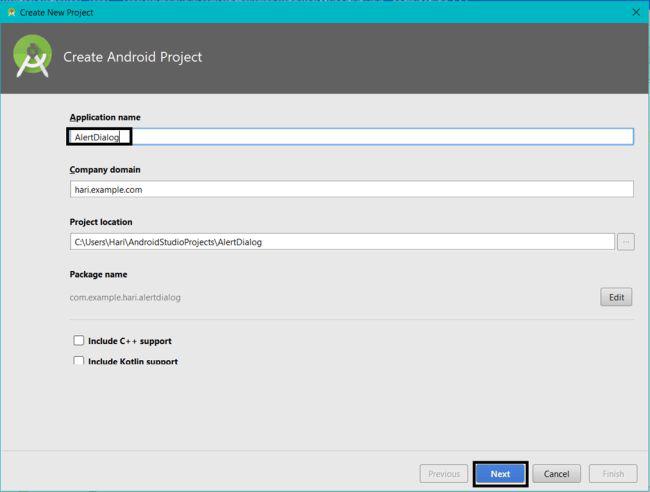
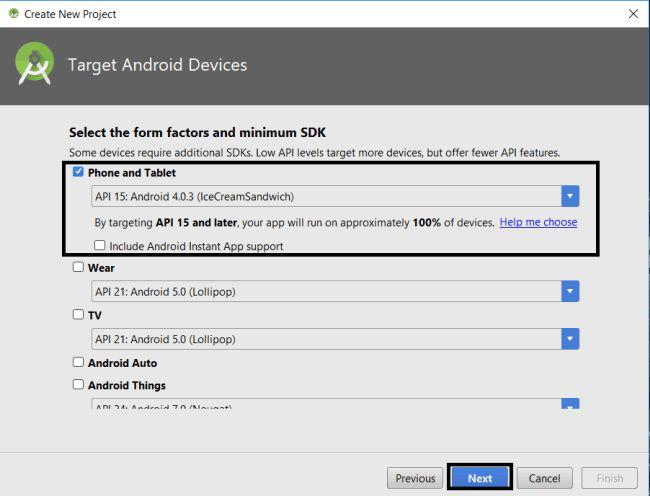
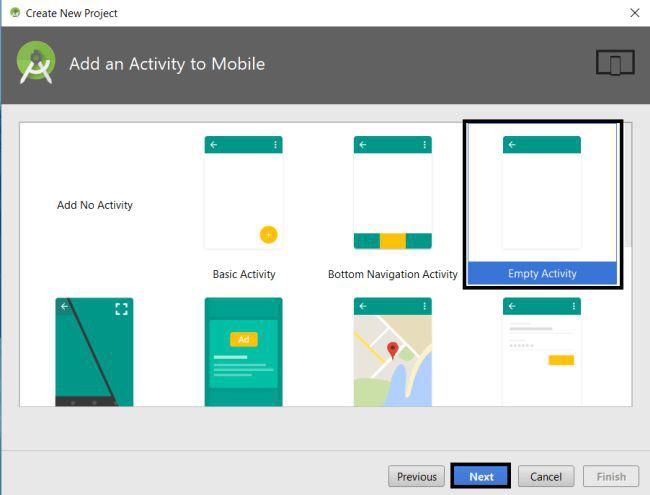
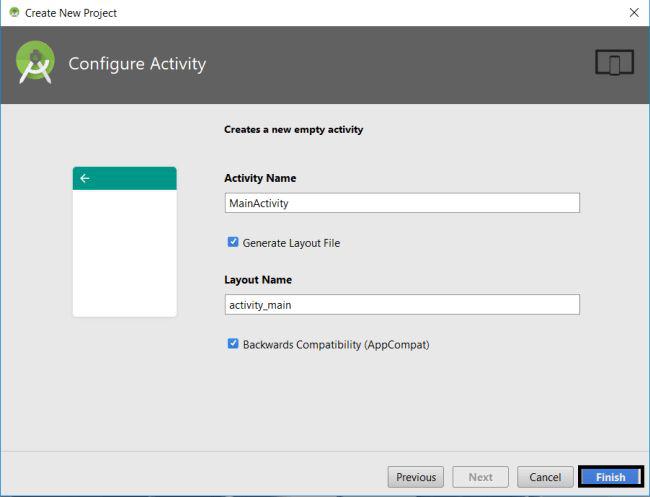
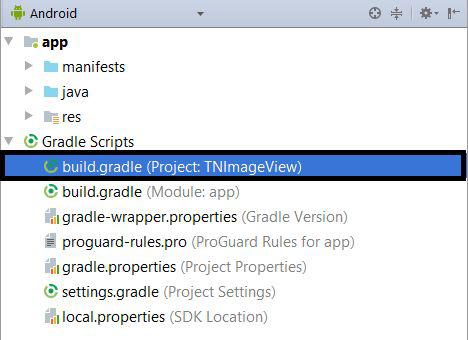
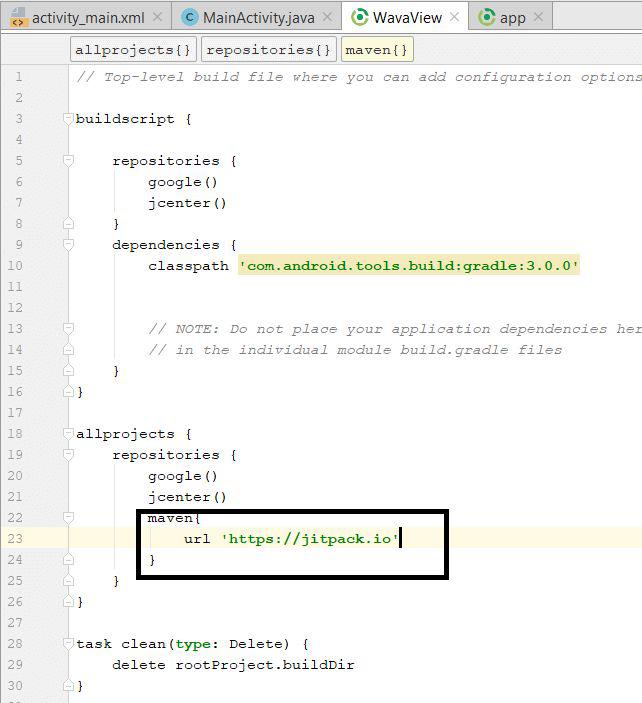
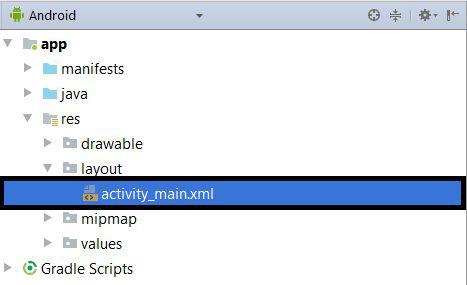
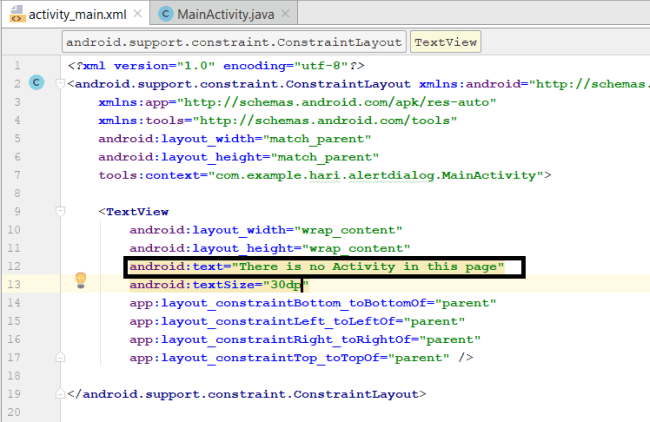
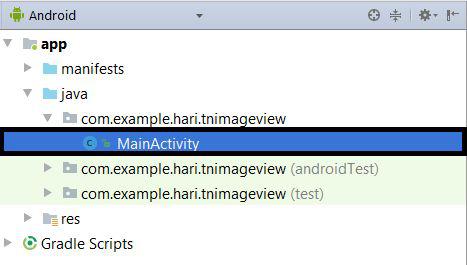
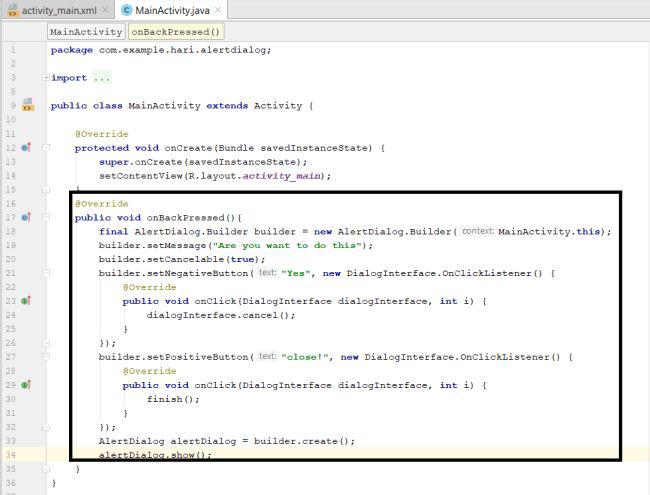

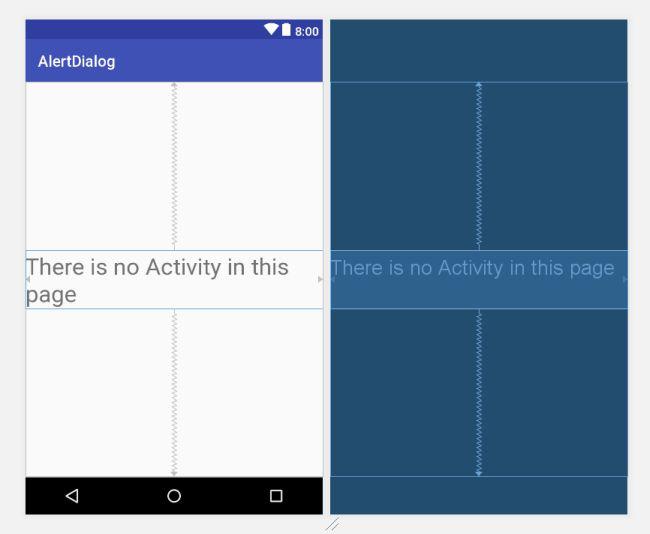
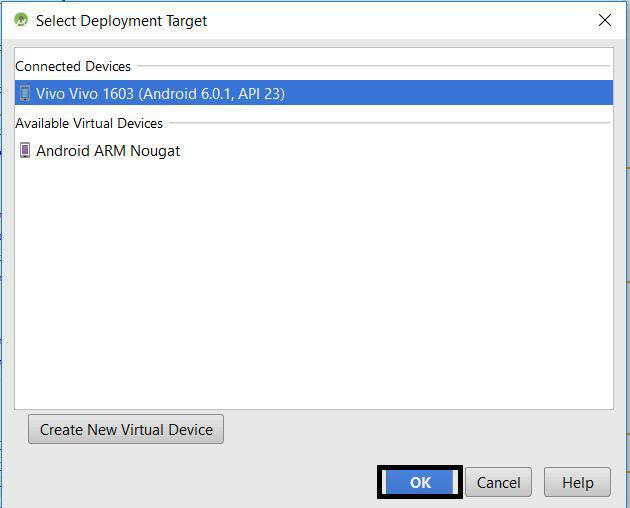




سلام خیلی ممنون بابت آموزش هاتون من میخوام دیالوگی ایجاد کنم داخل فرگمنت که داخل این فرگمنت یک recyclerviewقراردارد.میخواهم بازدن روی هریک از آیتم ها دیالوگی بیاید که شامل عکس و نوشته باشه که این نوشته باطول متغیری می باشد.خیلی ممنون میشم که جوابتونا به ایمیلم بفرستید.